Fonctions du menu (menus personnalisé), Ajout d’affi chages d’informations, 124 fr – Olympus PEN-F Pancake Zoom 14-42mm Kit Manuel d'utilisation
Page 124: Menu c u [ g /info réglage
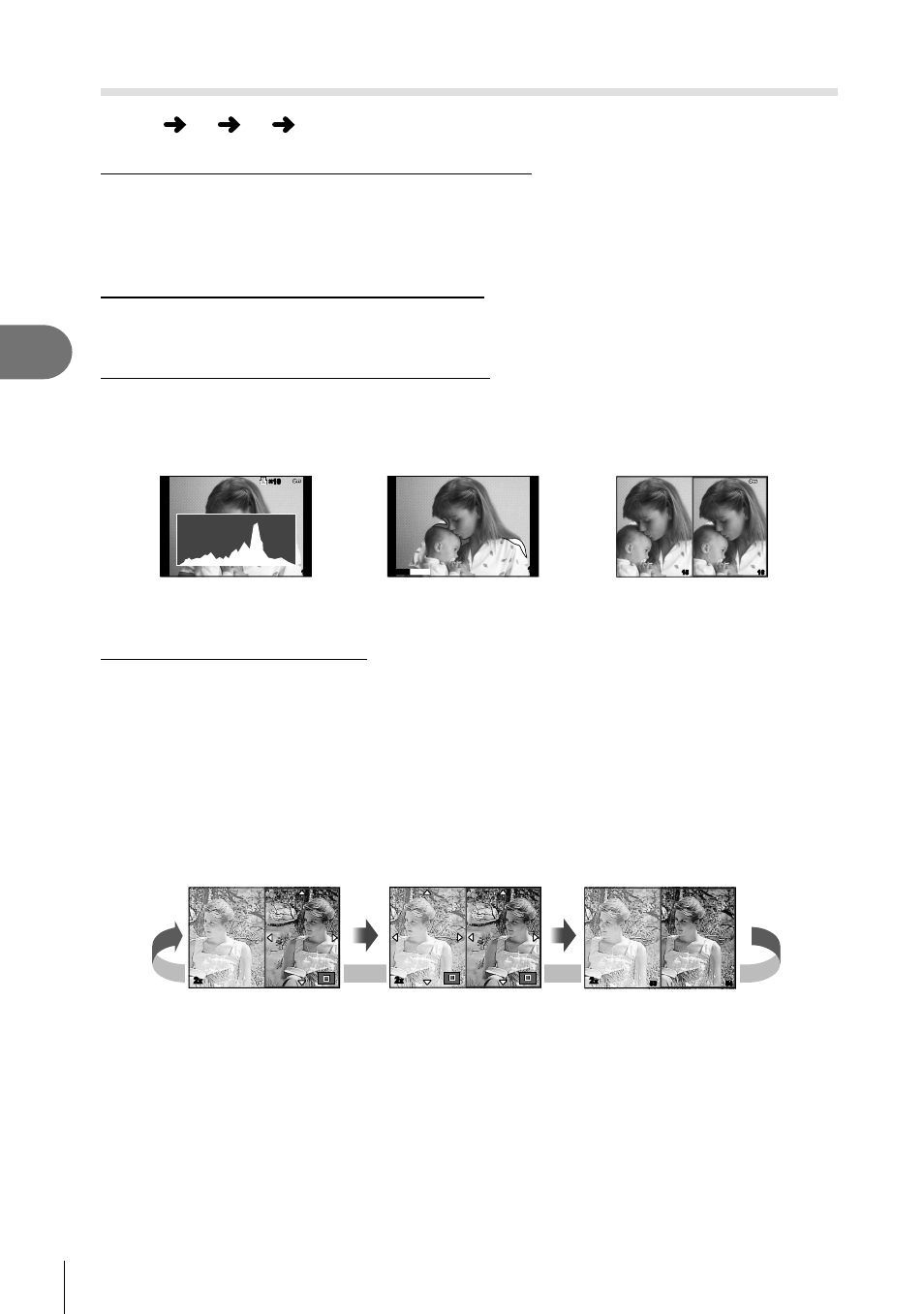
124 FR
Fonctions du menu (Menus Personnalisé)
4
Ajout d’affi chages d’informations
MENU
c U [G/Info réglage]
LV-Info (Affi chages d’informations de prise de vue)
Utilisez [LV-Info] pour ajouter les affi chages d’informations de prise de vue suivants. Pour
faire apparaître les affi chages ajoutés, appuyez de manière répétée sur la touche
INFO
pendant la prise de vue. Vous pouvez également choisir de ne pas faire apparaître les
affi chages paramétrés par défaut.
Affi chage des hautes lumières et des ombres
Les zones supérieures à la limite de brillance pour l’image sont affi chées en rouge, celles
inférieures à la limite en bleu.
g [Réglage histogramme] (P. 107)
q Info (Affi chages d’informations de lecture)
Utilisez [
q Info] pour ajouter les affi chages d’informations de lecture suivants. Pour
faire apparaître les affi chages ajoutés, appuyez de manière répétée sur la touche
INFO
pendant la lecture. Vous pouvez également choisir de ne pas faire apparaître les affi chages
paramétrés par défaut.
Affi chage des hautes
lumières et des ombres
Affi chage de la table
lumineuse
Affi chage de
l’histogramme
16
15
15
Shadow
Highlight
15
Ч10
Ч10
Affi chage de la table lumineuse
Comparez deux images côte à côte. Appuyez sur
Q pour sélectionner l’image du côté
opposé de l’affi chage.
• L’image de base est affi chée sur la droite. Utilisez
HI pour sélectionner une image et
appuyez sur
Q pour déplacer l’image sur la gauche. L’image à comparer à l’image de
gauche peut être sélectionnée sur la droite. Pour sélectionner une autre image de base,
mettez le cadre droit en surbrillance et appuyez sur
Q.
•
Appuyez sur U pour faire un zoom avant sur l’image actuelle. Pour changer le ratio de
zoom, tournez la molette arrière.
En cas de zoom avant, vous pouvez utiliser
FGHI pour parcourir d’autres zones de
l’image, et la molette avant pour sélectionner parmi les images.
2
x
2
x
53
54
2
x
U
U
U